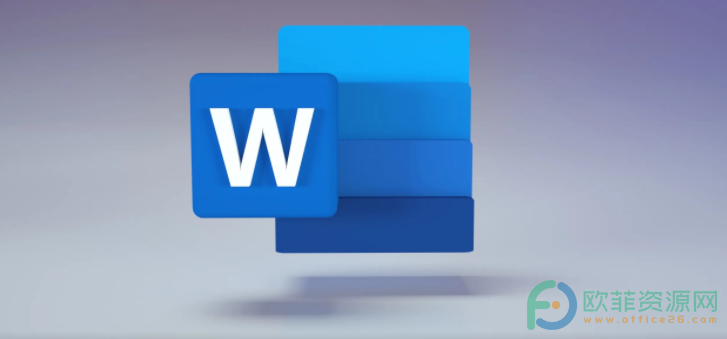
操作步骤
第一步:打开Word文档,点击定位到需要插入图片的位置;

第二步:接着依次找到并点击上方菜单栏中的“插入”——“图片”——“此设备”;
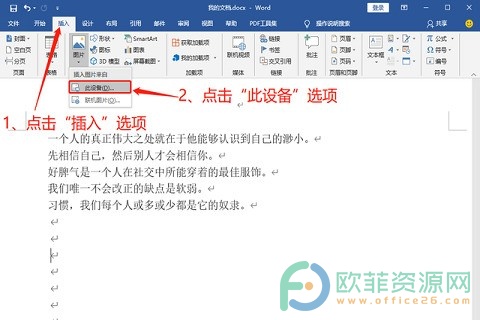
第三步:接着在弹出的窗口找到需要插入的图片,点击“插入”;
Word打字自动跳到下一行怎么办?
Word文档、Excel表格、PPT演示文件是大家再熟悉不过的办公软件了,使用Word文档处理文字内容是很多人的日常。word文档可以对文字进行调整,设置文本的字样、字号、样式、排
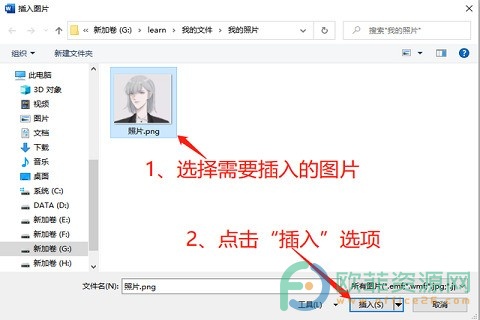
第四步:可以看到图片已经插入进来了,鼠标右键点击图片,在弹出的选项中依次找到并点击“环绕文字”——“浮于文字上方”;
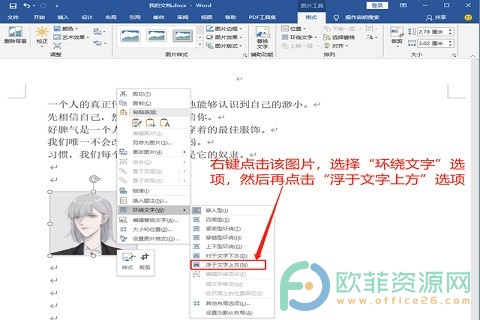
第五步:最后点击图片,图片左侧出现位置图标,并且此时鼠标变成上下左右拖拽箭头,按住鼠标左键就可以自由拖动图片了。
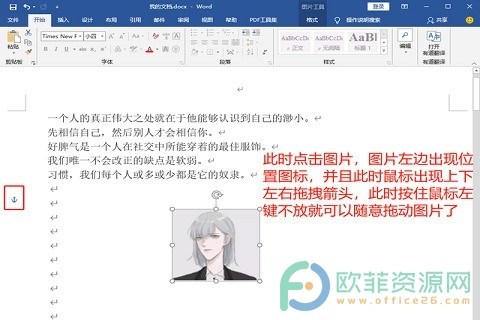
以上就是小编给大家带来的Word文档自由移动图片的方法了,怎么样,是不是很简单呢,还不知道怎么操作的小伙伴快按照小编上面提供的方法试试吧,希望对你有帮助。
Word表格文字上面有空白但上不去怎么办?
相信广大上班族和学生群体都知道,Word文档可以处理大量文字内容,能很大程度上满足我们的日常办公和学习生活的需求。而表格可以分类存储和呈现大量数据信息,有助于我们利用





